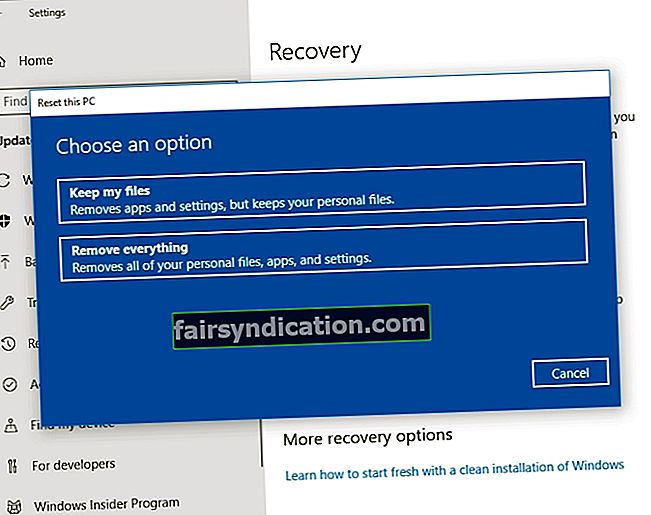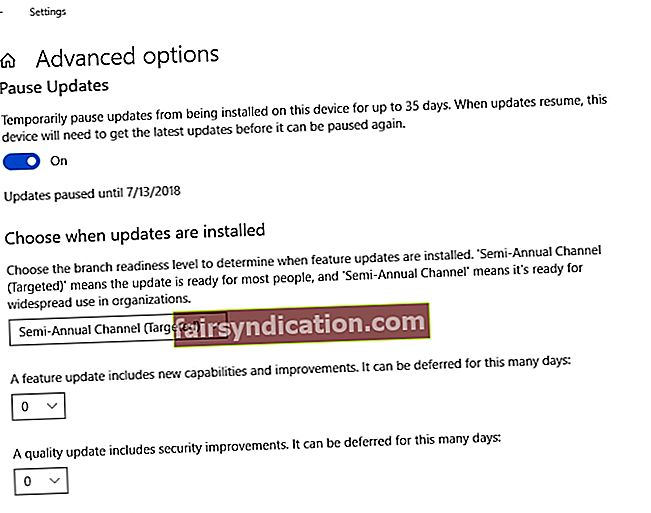Идеално би било да исправке за Виндовс раде у позадини. Штавише, требало би да изаберете када желите да инсталирате исправке, омогућавајући себи да напредујете са својим задацима. Међутим, исправке могу доћи са проблемима који би могли пореметити ваш рад. Међутим, има корисника који су се жалили да никад неће завршити петље покретања приликом надоградње на Виндовс 10 Април Упдате.
Мицрософт је у почетку одложио пролећно ажурирање за Виндовс 10, али је одлучио да покрене издање прошлог априла. Многи су остали оптимистични у погледу додатих карактеристика и побољшања. Међутим, када су неки корисници инсталирали исправке, заглавили су у непрекидној петљи покретања.
Ако сте једна од несрећних жртава овог проблема, не брините јер имамо решење за овај проблем. Од писања овог чланка, основни узрок ове грешке још увек није утврђен. Кад се све узме у обзир, можда то има неке везе са главним проблемима компатибилности. Поправљање петље покретања у оперативном систему Виндовс 10 може да укључује различита решења. Дакле, обавезно испробајте наше доленаведене методе да бисте видели која ће вам одговарати.
Како изаћи из грешке петље покретања система Виндовс 10 Април Упдате
Пре него што испробате било које друго решење, саветујемо вам да га само причекате. Ако се проблем настави, препоручујемо да поправите петљу покретања система Виндовс 10 деинсталирањем управљачког програма ГПУ-а путем безбедног режима. Такође можете поново покренути поступак ажурирања да бисте се решили проблема. Међутим, овог пута обавезно инсталирајте Виндовс 10 Април Упдате ручно.
Покушајте ресетовати рачунар на фабричко стање
Ако се заглавите у непрекидним петљама покретања приликом надоградње на Виндовс 10 Април Упдате, овај метод ће вас сигурно извући из неприлика. Не брините јер ово решење неће утицати на ваше програме и датотеке. У поређењу са чистом поновном инсталацијом, ово је бржи начин да се решите петље покретања. Осим тога, не би вам требао ниједан инсталациони медијум само да бисте поправили систем. С тим у вези, следите ова упутства за враћање рачунара у фабричка стања:
- На тастатури притисните дугме за напајање. Урадите то неколико пута док не видите опције Напредног опоравка.
- Изаберите Напредне опције, а затим идите на Решавање проблема.
- Изаберите Ресетуј овај рачунар.
- Обавезно задржите датотеке пре него што наставите са процедуром.
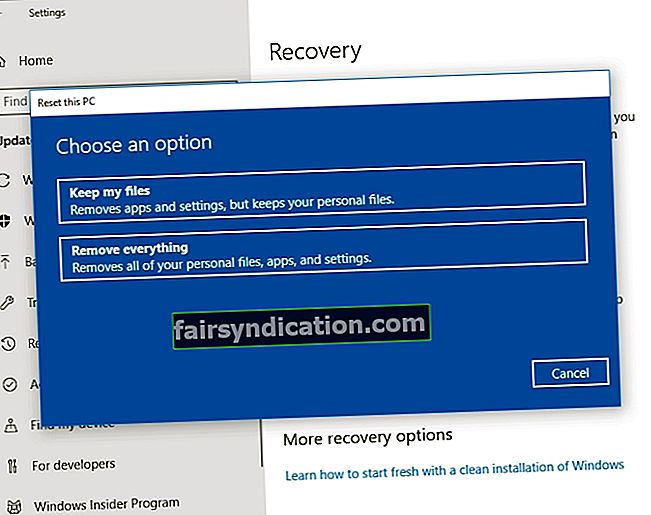
Након што следите горенаведене кораке, могли бисте без проблема да покренете рачунар. С друге стране, ако приметите да вам се чини да увек наилазите на нејасне проблеме након инсталирања исправки, препоручујемо да одложите аутоматско ажурирање. То можете учинити следећи кораке у наставку:
- Кликните икону Сеарцх на траци задатака.
- Откуцајте „Сеттингс“ (без наводника), а затим притисните Ентер.
- Изаберите Ажурирање и безбедност.
- Идите у мени леве траке и одаберите Виндовс Упдате.
- Кликните Напредне опције.
- Ако постоје доступна ажурирања, видећете опцију „Паузирај ажурирања“. Уверите се да је изабрано.
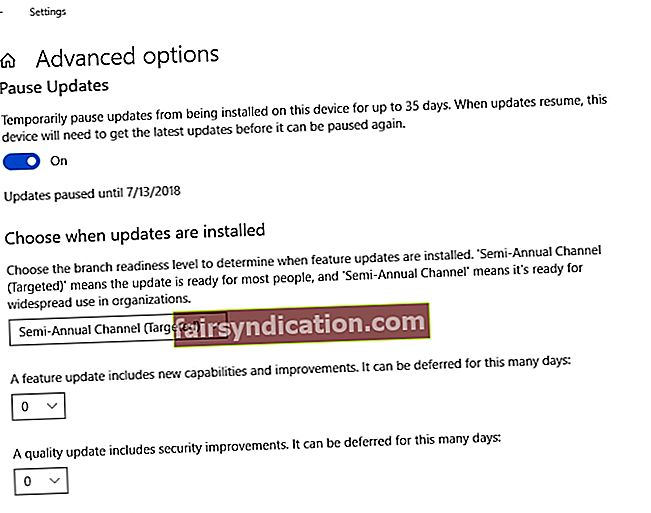
Кад год покушавате да инсталирате главну исправку, увек је најбоље да користите помоћника за ажурирање. Помоћу ове опције моћи ћете да процените да ли су ваш хардвер, управљачки програми и систем компатибилни са оним што ћете инсталирати.
Имајући то на уму, топло препоручујемо да своје возаче редовно ажурирате. Ово ће осигурати да нећете наићи на проблеме са ажурирањем попут овог који смо решавали у овом чланку. Можете управљачке програме ажурирати ручно, али то може бити дуготрајно и сложено. Морали бисте да посетите веб локацију сваког произвођача и потражите најновије управљачке програме који су компатибилни са вашим системом. Као што смо разговарали, инсталирање некомпатибилних управљачких програма само би довело до више проблема.
Као такви, препоручујемо аутоматизацију процеса, користећи поуздану алатку попут Ауслогицс Дривер Упдатер. Овај програм ће аутоматски открити ваш систем и пронаћи одговарајуће управљачке програме за њега. Будући да су управљачки програми ажурирани на најновије верзије које препоручује произвођач, инсталирање следеће верзије Виндовс 10 неће бити гњаважа.

Да ли мислите да постоји лакши начин да решите овај проблем?
Радо бисмо прочитали ваше идеје у коментарима испод!